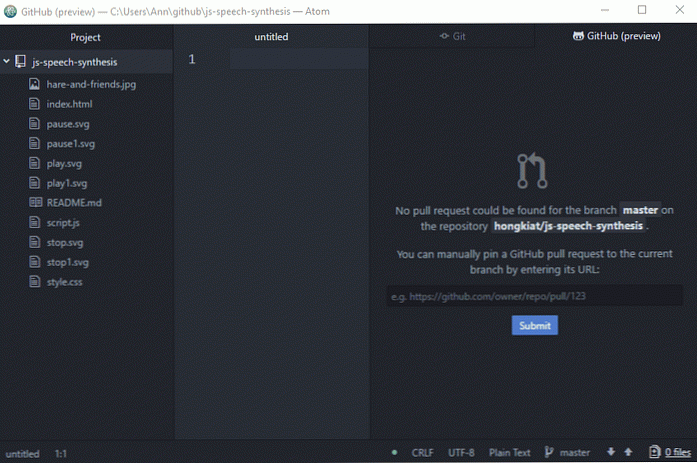Како управљати Гит и ГитХуб пројектима помоћу Атома
Одличне вести за моје пријатеље развојне програмере; Гит и ГитХуб интеграција су само испоручени са новим Атом издањем. Нова функција је била доступна као бета за неко време, али сада са Атом 1.18, спремна је за употребу и за ширу јавност. Од сада, можете извршите уобичајене Гит и ГитХуб операције без напуштања уређивача кода.
Као што је Атом почео као ГитХубов интерни алат, корак интеграције Гит-а и ГитХуб-а није супер-изненађујући, али ће и даље побољшајте Атомов развојни процес сигурно. Са новим издањем, Атом такође јача своју позицију у сцени за уређивање кода, јер је Висуал Студио Цоде већ неко време понудио исту функцију за неко време.

Иницијализујте Гит спремиште
Атом је добио два нова картица, један за Гит и други за ГитХуб, кроз које можете управљати својим Гит операцијама. Можете им приступити или кликом на Приказ> Тоггле Гит Таб / Тоггле ГитХуб Таб менија у горњој траци менија, или кликом на малу икону> лебде на десној страни окна за уређивање.
(Ако је ваша горња трака менија скривена, можете је открити притиском на тастер Алт.)
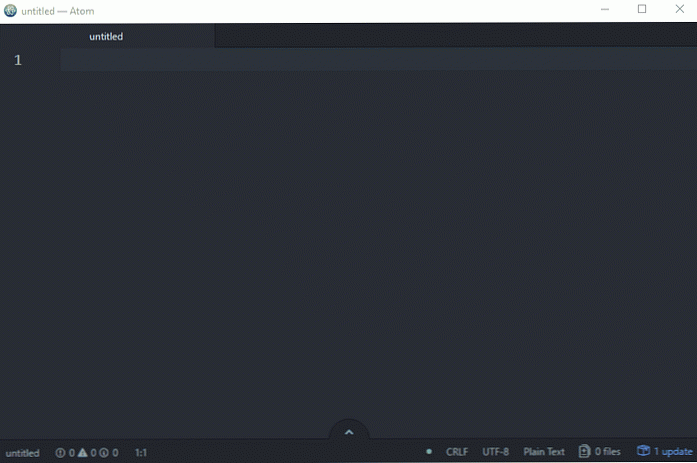
Такође можете користити следеће пречице на тастатури да бисте приступили картицама:
- Гит картица: Цтрл + Схифт + 9
- Таб ГитХуб: Цтрл + Схифт + 8
Кликните Креирајте спремиште дугме и изаберите фасциклу у коју желите да се сачува репо. Коначно, кликните +У томе дугме.
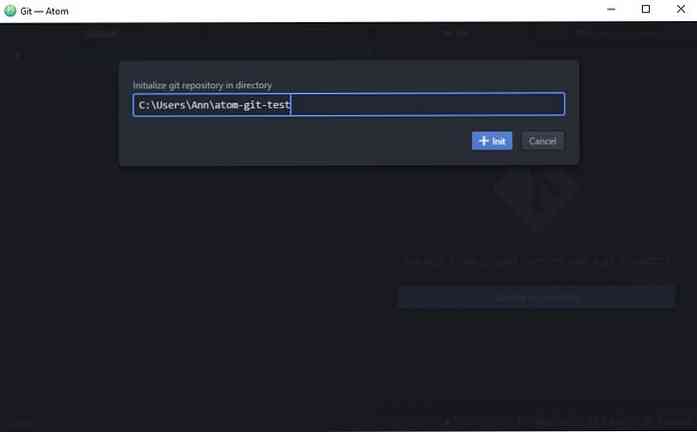
И то је све Гит спремиште је иницијализовано без потребе за додиром командне линије. Ево како стартер сцреен празног Гит репо изгледа:
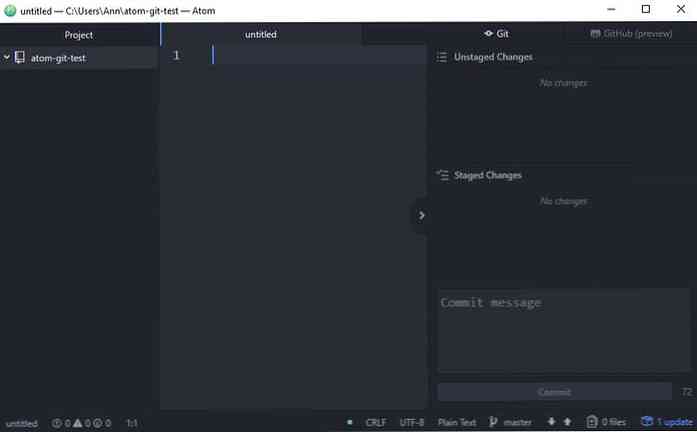
Као што видите, распоред је онолико погодан колико може бити. Можете да видите промењене и нестабилне промене једна испод друге, и извршите обавезу у свако доба. Плус, можете укључите и искључите Гит картицу тако што ћете једноставно притиснути малу икону.
иако “Пројекат” окно са леве стране не показује, репо, као што би требало, садржи скривене .гит фолдер са вашим Гит подешавањима.
Стаге цхангес
Брзо сам направио два тестна фајла, индек.хтмл и стиле.цсс, видети како ради инсценација.
Атом ставља оба фајла у “Унстагед Цхангес” у одељку Гит на десној страни. И, у “Пројекат” са леве стране, имена нестабилних датотека појављују се зелено.
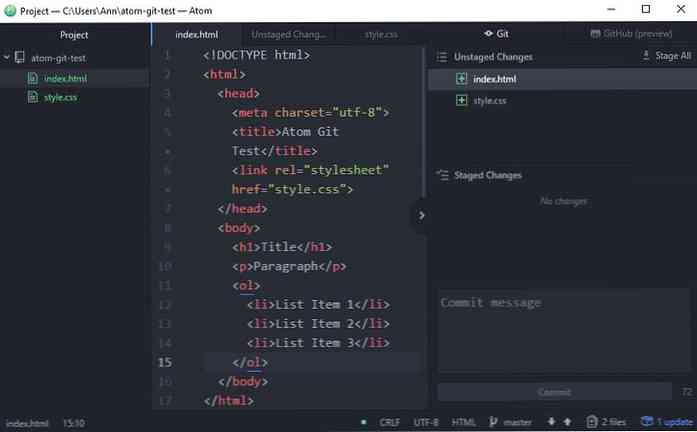
Постоје три начина можете извршити промене:
- Стаге Филе - приказује само један појединачни фајл
- Стаге Селецтион - фазе део одређене датотеке
- Стаге Алл - фазе све нестабилне датотеке
Организујте појединачни фајл или селекцију
Ако желите да поставите само један фајл онда само кликните на име датотеке у “Унстагед Цхангес” сецтион. Нови прозор ће се отворити у окну за уређивање где можете изабрати ако желите поставите цео фајл (Стаге Филе) или само избор (Стаге Селецтион).
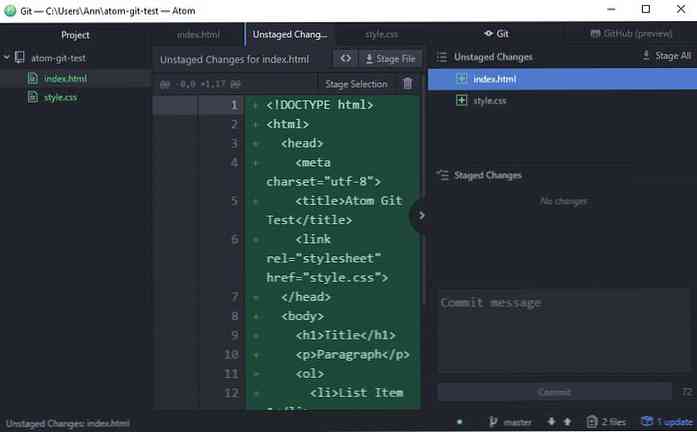
Организујте све нестабилне датотеке
Ако желиш да поставиш све нестабилне датотеке одједном само кликните на Стаге Алл у горњем десном углу картице Гит.
Инсталиране датотеке су премјештен у “Стагед Цхангес” сецтион. И, ако се предомислите, можете нестати их кликом на Унстаге Алл на врху “Стагед Цхангес” сецтион.
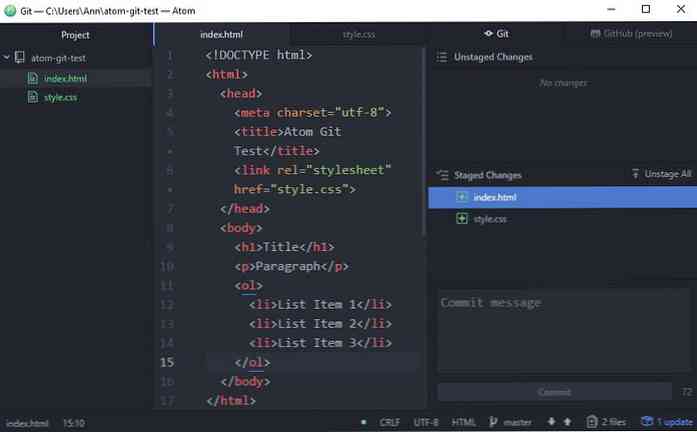
Цоммит цхангес
Тхе “Стаге Цхангес” у основи је ваш подруцје. Када достигнете прекретницу у развоју, морате извршити промјене. Почињем, ти сачувајте тренутно стање пројекта у Гит систем контроле верзија, тако да се можете вратити на њега (ако желите) без губитка било чега.
Да бисте урезали вашу област, откуцајте поруку урезивања (који кратко описује промене које сте направили од последњег урезивања) у Цоммит мессаге и кликните на дугме Објави.
Као резултат, оба “Унстагед Цхангес” и “Стагед Цхангес” сецтион ће бити избрисана и боју имена датотека у “Пројекат” окно ће бити вратио се на белу.
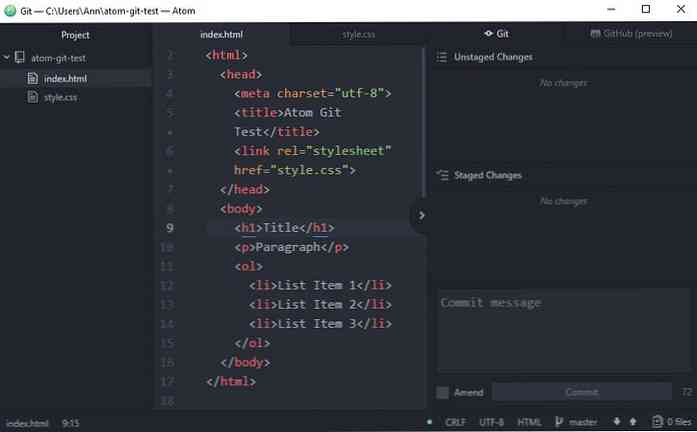
Остале Гит операције
Постоји много других Гит операција које можете извести и директно из Атом едитора. На пример, можете створите нову грану кликом на име гране на дну картице Гит. И овде можете пребацивање између различитих грана.
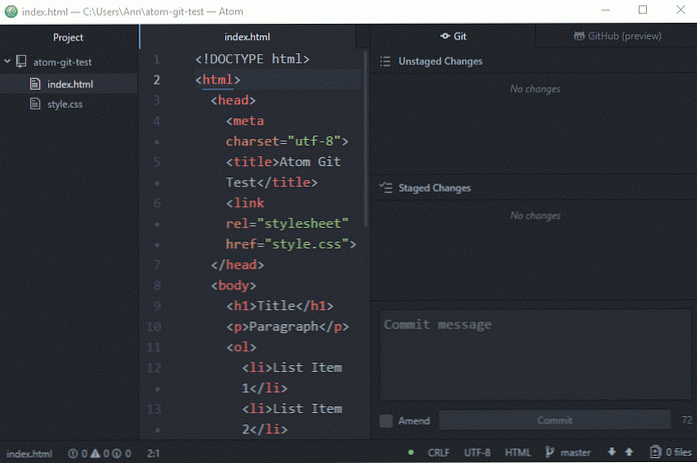
Међутим, још нису све Гит операције доступне из Атома. На пример, не можете брисати гране или правити конфигурације. Да бисте извршили ове задатке, још увек морате користите командну линију. Атомова Гит интеграција је и даље веома нова, тако да се надамо да ће им се додати подршка мање коришћене операције убудуће.
Можете приступити листи свих функција везаних за Гит преко палете команди коришћењем Цтрл + Схифт + П тастера и типинг “Гит” у њу.
Клонирајте ГитХуб спремиште
Атомова нова Гит интеграција не ради само локално, али можете клонирајте ГитХуб спремиште такође.
Урадити тако, отворите палету команди притиском на Цтрл + Схифт + П и изаберите ГитХуб: Цлоне команду. Затим додајте УРЛ из кога желите да клонирате (УРЛ ГитХуб репо) и фасциклу у коју желите да клонирате репо. Коначно, кликните на дугме Цлоне.
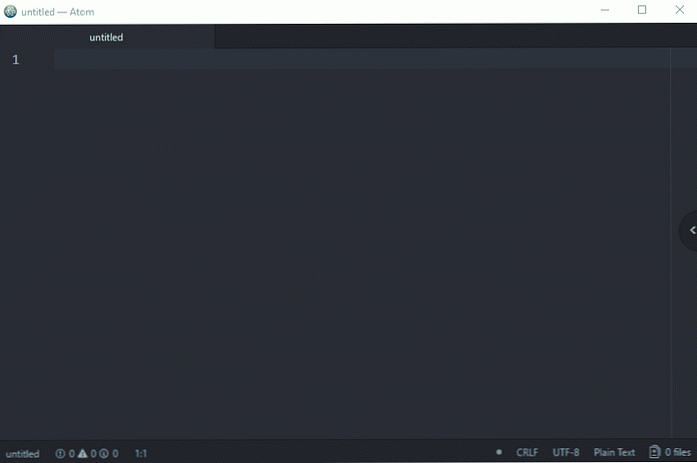
Одобрите ГитХуб за Атом
До направити промјене у ГитХуб пројекту, морате да овластити ГитХуб за Атом. Следите упутства која се налазе унутар картице Атом ГитХуб. Прво, посетите гитхуб.атом.ио/логин УРЛ и пријавите се на свој ГитХуб рачун. Ево, можеш генериши токен са којим можете извршити ауторизацију.
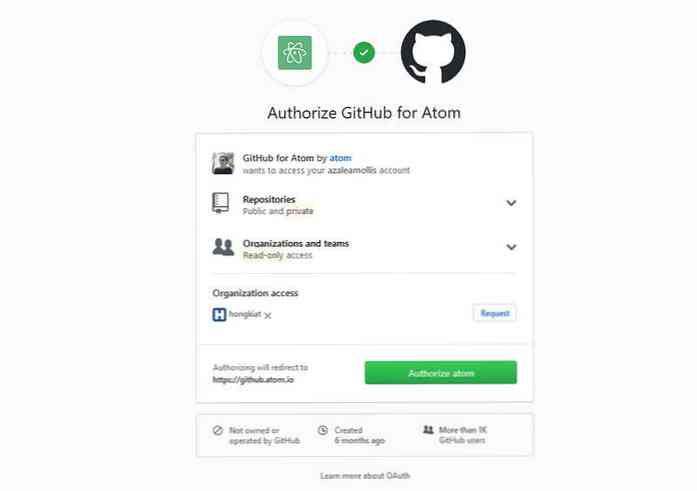
Унесите ознаку ауторизације у поље за унос можете видети у Атомовој картици ГитХуб и Пријавите се на свој рачун.
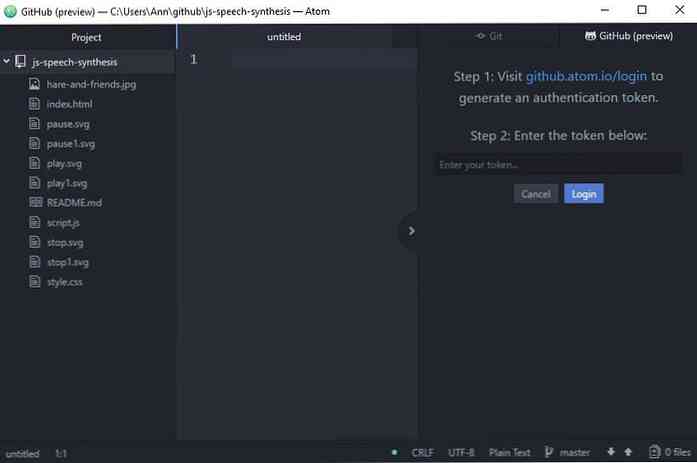
Одавде можете приступити три најчешће операције ГитХуб-а: дохватити, гурати и повлачити захтјеве тако што ћете кликнути на икону стрелице надоле на дну картице ГитХуб.